Naucz się darmowego narzędzia do usuwania tła JPG, aby usunąć tło obrazu
Obecnie powszechnym działaniem jest usuwanie tła ze zdjęć. Ta operacja jest zwykle wykonywana w celu usunięcia obiektu z obrazu lub usunięcia niechcianego tła z obrazu. Następnie możesz nałożyć go na inny obraz. Jest to szczególnie pomocne przy sprzedaży produktów w centrach handlowych lub sklepach internetowych. Wyróżnisz swój produkt, usuwając tło i wybierając odpowiedni do wymiany.
Nie daj się jeszcze zastraszyć. Wiele osób uważa edycję zdjęć za trudne zadanie. To powszechne pojęcie pod wpływem Photoshopa. Istnieją jednak bezpłatne i proste narzędzia, które pomogą Ci usunąć tło. Tymczasem możesz mieć wiele zdjęć JPG, których tło chcesz usunąć. Tutaj załatwiliśmy najlepiej JPG do usuwania tła powinieneś rozważyć użycie. Sprawdź poniżej, aby dowiedzieć się więcej.
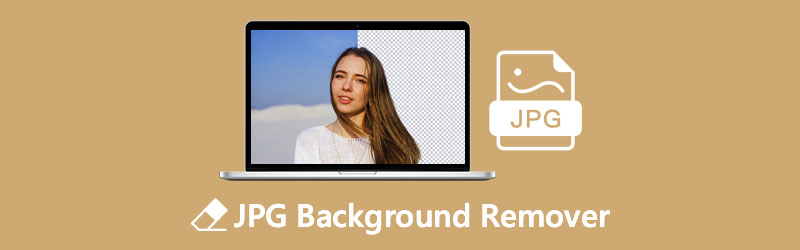
- Część 1. Narzędzie do usuwania tła JPG online za darmo
- Część 2. Oprogramowanie do usuwania tła JPG
- Część 3. Często zadawane pytania na temat usuwania JPG
Część 1. Narzędzie do usuwania tła JPG online za darmo
Pobieranie programów nie może być twoim schtickiem. Ludzie często wybierają rozwiązania online, aby zaoszczędzić miejsce w pamięci i czas. Dlatego jeśli masz zdjęcia JPG, z których chcesz usunąć tło bez instalowania aplikacji, powinieneś rozważyć te narzędzia online.
1. Vidmore do usuwania tła online
Vidmore do usuwania tła online to bezpłatne narzędzie 100% opracowane do usuwania tła plików graficznych JPEG, JPG lub PNG. Narzędzie automatycznie rozpoznaje obiekt z tła. Jest to możliwe, ponieważ wykorzystuje zaawansowaną technologię sztucznej inteligencji. Co więcej, oferuje funkcję ręcznego usuwania dla precyzyjnego wycinania. Możesz pracować nad sierścią zwierząt, liśćmi roślin, włosami ludzkimi i innymi skomplikowanymi szczegółami na zdjęciu.
Co więcej, możesz edytować zarówno tło, jak i temat zdjęcia. To bezpłatne narzędzie online do usuwania tła JPG umożliwia zastąpienie usuniętego tła zwykłymi, jednolitymi kolorami. Lub nałóż go na inną grafikę. Jeśli chodzi o temat, możesz go przenieść w dowolne miejsce, zmienić rozmiar, odwrócić i obrócić, aby uzyskać umiejscowienie.
Oto kroki, których musisz nauczyć się korzystać z tego narzędzia do usuwania tła JPG:
Krok 1. Uruchom narzędzie usługi sieciowej
Przede wszystkim otwórz oficjalną stronę za pomocą preferowanej przeglądarki. Na pasku adresu przeglądarki wpisz nazwę narzędzia, aby przejść do interfejsu strony głównej.
Krok 2. Dodaj zdjęcie do programu
Kliknij przycisk Prześlij portret w głównym interfejsie narzędzia i zacznij szukać docelowego zdjęcia. Po znalezieniu zdjęcia, które chcesz edytować, kliknij przycisk Otwórz w folderze, aby pomyślnie przesłać.
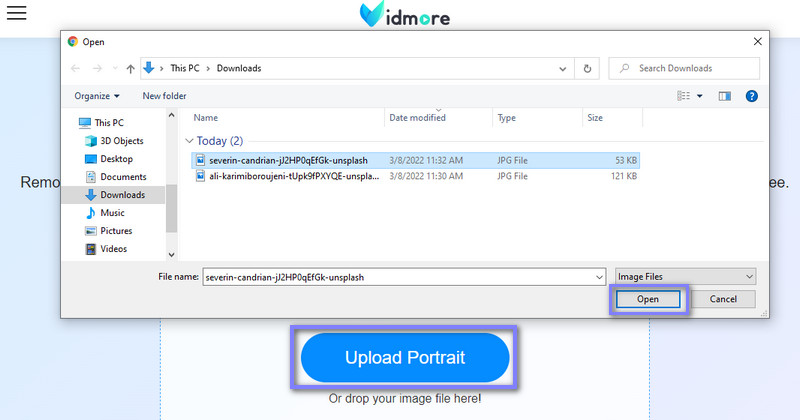
Krok 3. Popraw importowane zdjęcie
Po zaimportowaniu zdjęcia narzędzie automatycznie usunie jego tło. Po tej operacji możesz poprawić krawędzie za pomocą narzędzia Pędzel. Będą dwie ramki dla sekcji oryginalnej i podglądu.
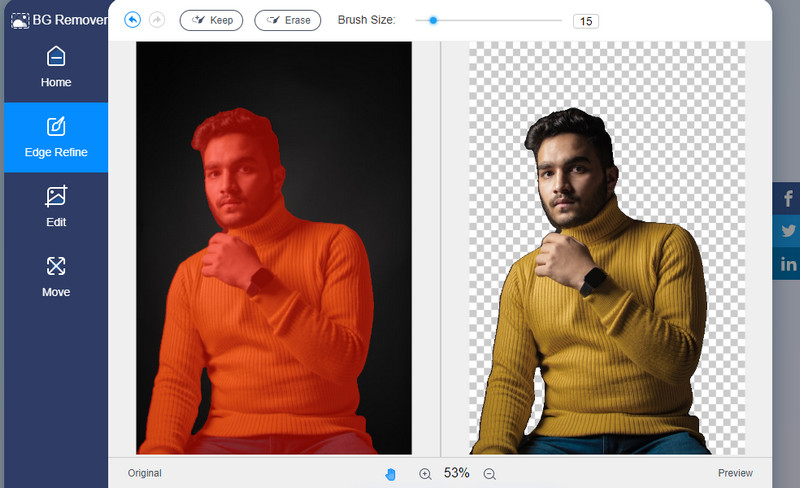
Możesz edytować lub ulepszać tło zdjęcia, przechodząc do zakładki Edytuj. Stąd zastąp tło zwykłym kolorem lub grafiką, klikając opcję Obraz. Z drugiej strony możesz dowolnie przekształcać, odwracać lub obracać obiekt z zakładki Przenieś.
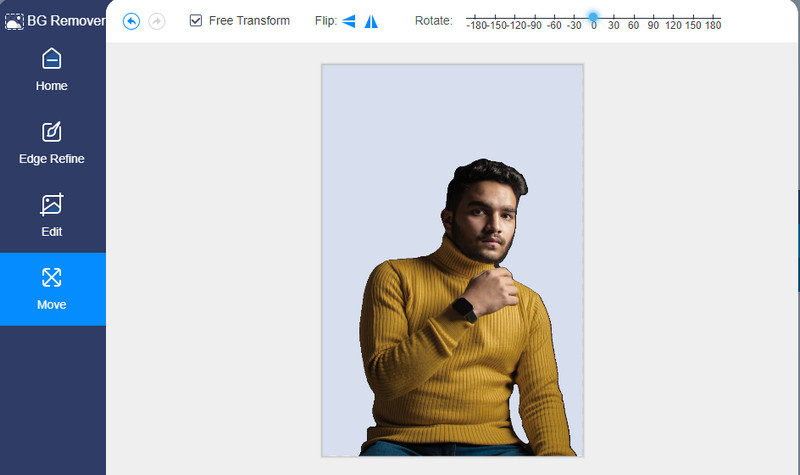
Krok 4. Zapisz swoje zdjęcie
Gdy będziesz zadowolony z wyników, zapisz swoją pracę, klikając przycisk Pobierz. Ta operacja spowoduje pobranie pliku na dysk lokalny. Kliknij przycisk Nowy obraz, aby przesłać i usunąć inne tło zdjęcia.

2. ZdjęcieNożyczki
Innym darmowym programem do usuwania tła JPG jest PhotoScissors. Narzędzie pomaga z łatwością wycinać osobę lub przedmiot z tła. Wszystko, co musisz zrobić, to przesłać swoje zdjęcie i pozostawić resztę pracy narzędziu. Oprócz usuwania teł jest to również pomocne przy zamianie teł i tworzeniu kolażu bez konieczności posiadania jakichkolwiek umiejętności zawodowych.
Plusy
- Czyste wycięcie, które nie wymaga wielu kliknięć.
- Umożliwia zastąpienie tła bezpośrednio ze strony.
- Obsługuje zarówno formaty JPG, jak i PNG.
Cons
- Obsługiwanych jest tylko kilka formatów graficznych.
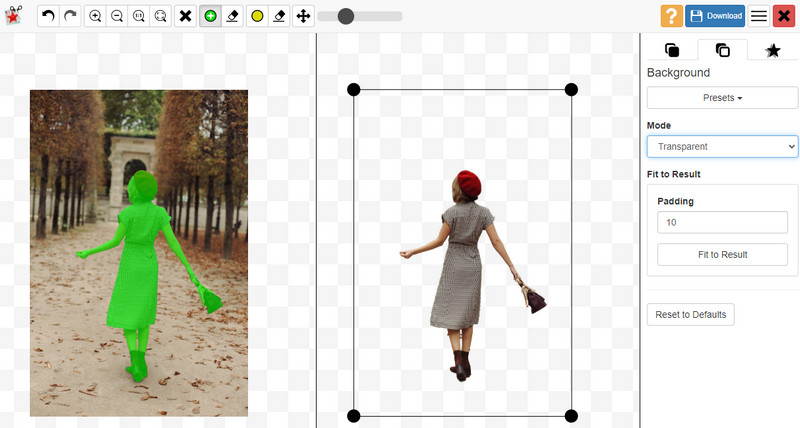
Część 2. Oprogramowanie do usuwania tła JPG
Zdarzają się sytuacje, w których musisz przetworzyć zdjęcia za pomocą programu komputerowego lub oprogramowania, zwłaszcza gdy masz niestabilne połączenie internetowe. Ponadto, ze względu na pracę w trybie offline, szukasz narzędzia do usuwania tła JPG. To powiedziawszy, tutaj mamy kilka zaleceń, które pomogą Ci usunąć tło pliku JPG, niezależnie od tego, czy jesteś offline, czy online.
1. GIMP
GIMP to darmowy wieloplatformowy edytor zdjęć, który możesz mieć. Jest wyposażony w bezpłatne narzędzie do zaznaczania, które pomaga w uzyskaniu czystego wycięcia, szczególnie w przypadku trudnych zdjęć, takich jak ludzkie włosy lub przedmioty z drobnymi szczegółami. Co więcej, zapewnia funkcje retuszu, które poprawiają twoje zdjęcie. W rezultacie użytkownicy mogą uzyskać dostęp do pędzli do retuszu, gradientów, tekstur, elementów tekstowych z renderowaniem subpikseli i wielu innych.
Plusy
- Dostarcza elementy graficzne.
- Manipuluj zdjęciami o wysokiej jakości.
- Pochodzi z paletą kolorów.
Cons
- Ma stromą krzywą uczenia się.
- Zużywa dużo miejsca w pamięci.
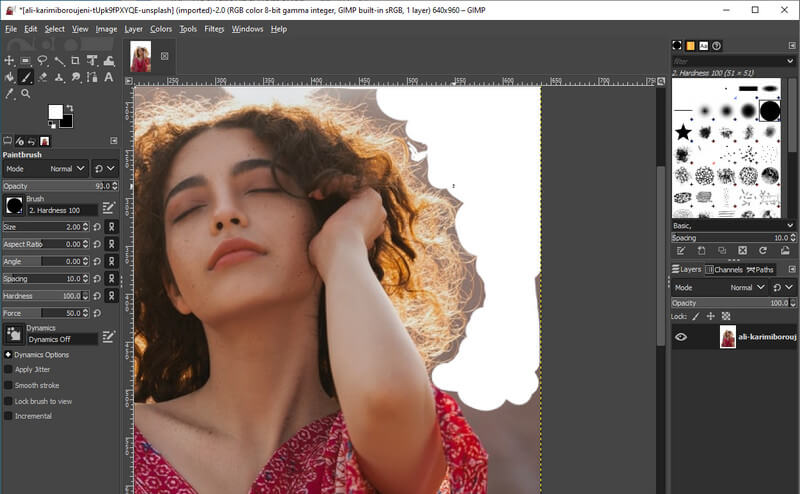
2. LazPaint
Oprócz wspomnianych wcześniej programów, możesz również rozważyć użycie LazPaint jako narzędzia do usuwania tła JPEG. Podobnie to narzędzie jest dostępne w różnych formatach, w tym Windows, Linux, macOS, Rpi i FreeBSD. Posiada wszystkie niezbędne narzędzia do selekcji i gumki. Paleta kolorów ułatwia wybór potrzebnego koloru.
Plusy
- Zapewnia prawie wszystkie narzędzia do usuwania.
- Wieloplatformowy program do usuwania tła JPG.
- Jest dostępny w różnych ustawieniach jakości zdjęć.
Cons
- Zapoznanie się z funkcjami zajmuje trochę czasu.
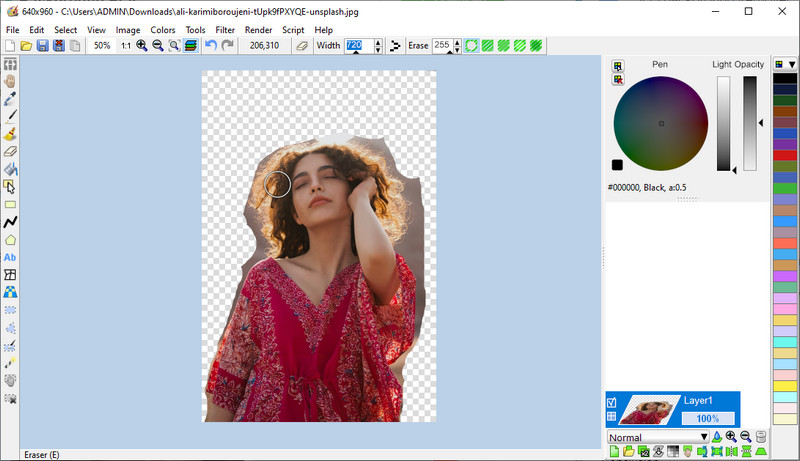
Część 3. Często zadawane pytania na temat usuwania JPG
Co to jest JPG?
JPG to popularny format obrazu składający się ze skompresowanych danych obrazu. W rzeczywistości jest popularny w Internecie, urządzeniach mobilnych i komputerze do udostępniania zdjęć online. Jest wyposażony w współczynnik kompresji 10:1, dzięki czemu jest kompaktowy i przechowuje wiele obrazów bez zajmowania zbyt dużej ilości miejsca.
Czy JPG to to samo co JPEG?
Możesz się zastanawiać, jakiego formatu będziesz używać między JPEG a JPG. W rzeczywistości JPG i PNG nie mają żadnej różnicy. JPG narodził się z wymaganego rozszerzenia liter we wcześniejszych wersjach systemu Windows. Jest również przeważający nad tym JPEGiem.
Jaka jest różnica między PNG a JPG?
Jak wspomniano, JPEG zawiera skompresowane dane obrazu. Kompresja stratna w JPG usuwa niektóre informacje o obrazie, aby zmniejszyć ogólny rozmiar pliku obrazu. Z drugiej strony PNG zawiera bezstratne dane. W związku z tym rozmiar jest zwykle większy, chociaż jakość jest lepsza niż JPG.
Wniosek
Wyżej wymienione programy są najlepsze JPG do usuwania tła oprogramowanie, które pomoże Ci z łatwością usunąć tło plików JPG. Ważenie, które narzędzie będzie dla Ciebie najlepsze, byłoby łatwiejsze, ponieważ omówiono jego zalety i wady.


